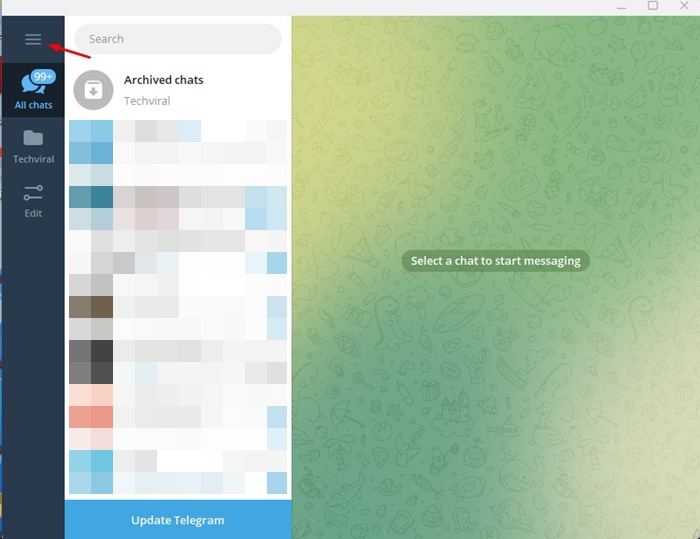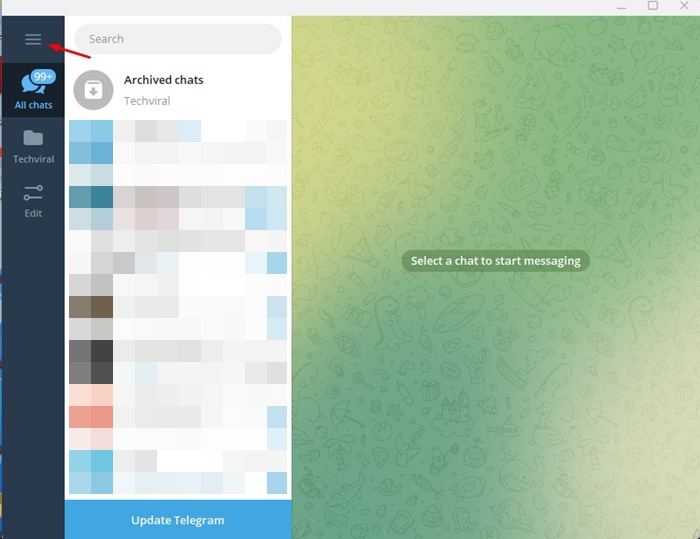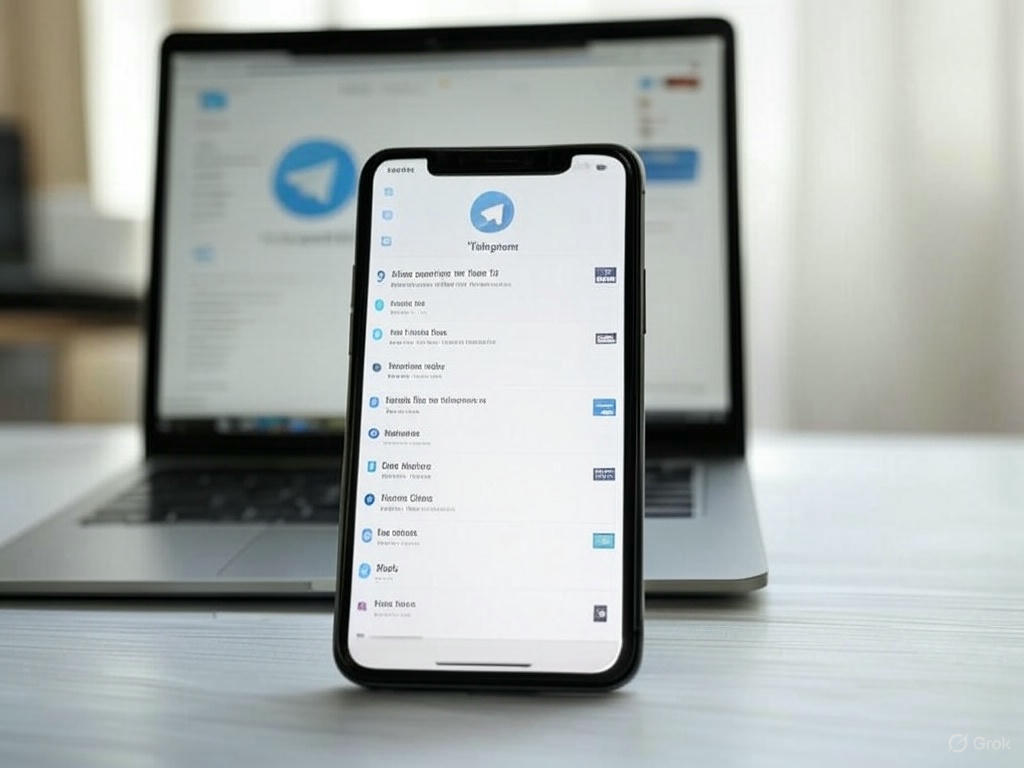Όπως και άλλες εφαρμογές ανταλλαγής άμεσων μηνυμάτων, το Telegram διατηρεί επίσης αρχείο του ιστορικού συνομιλιών σας στους διακομιστές cloud του. Αυτός είναι ο λόγος για τον οποίο οι παλιές σας συνομιλίες είναι εύκολα προσβάσιμες όταν συνδέεστε από μια νέα συσκευή.
Αυτή η αυτόματη αποθήκευση του ιστορικού συνομιλιών εξαλείφει την ανάγκη για μη αυτόματη δημιουργία αντιγράφων ασφαλείας, αλλά παρόλα αυτά, μερικές φορές, μπορεί να θέλετε να έχετε ένα αντίγραφο των συνομιλιών σας εκτός σύνδεσης. Λοιπόν, είναι δυνατή η εξαγωγή του ιστορικού συνομιλίας του Telegram;
Μπορείτε να εξαγάγετε το ιστορικό συνομιλίας σας στο Telegram;
Απολύτως, ναι! Το Telegram σάς δίνει την επιλογή να αποθηκεύσετε ένα αντίγραφο των συνομιλιών σας εκτός σύνδεσης. Μπορείτε να το κατεβάσετε και να το μοιραστείτε με κάποιον άλλο ή να το διατηρήσετε για μελλοντική χρήση.
Ωστόσο, για να εξαγάγετε το ιστορικό συνομιλίας σας στο Telegram, πρέπει να χρησιμοποιήσετε την εφαρμογή Telegram Desktop. Η επιλογή λήψης ιστορικού συνομιλιών λείπει στην εφαρμογή Telegram για κινητά.
Διαβάστε επίσης :Πώς να εξάγετε κωδικούς πρόσβασης από Chrome, Edge, Firefox και Safari
Πώς εξάγετε το Ιστορικό συνομιλίας του Telegram όλων των επαφών;
Εάν θέλετε να εξαγάγετε το ιστορικό συνομιλιών του Telegram με όλες τις επαφές, ακολουθήστε αυτά τα βήματα.
1. Για να ξεκινήσετε, εκκινήστε την εφαρμογή Telegram για επιτραπέζιους υπολογιστές στον υπολογιστή ή τον φορητό υπολογιστή σας.
2. Όταν ανοίξει η εφαρμογή, κάντε κλικ στο τρεις οριζόντιες γραμμές στην επάνω αριστερή γωνία της οθόνης.
3. Στο μενού που εμφανίζεται, επιλέξτε Ρυθμίσεις.
4. Στο αναδυόμενο παράθυρο Ρυθμίσεις, επιλέξτε Προχωρημένος και κάντε κλικ Εξαγωγή δεδομένων Telegram.
5. Στην προτροπή Εξαγωγή των δεδομένων σας, επιλέξτε τον τύπο δεδομένων, αυξήστε το όριο μεγέθους αλλάξτε τη μορφή και επιλέξτε τη διαδρομή λήψης.
6. Αφού κάνετε τις επιλογές, κάντε κλικ στο Εξαγωγή.
Πώς να εξαγάγετε το ιστορικό συνομιλίας του Telegram με μια μοναδική επαφή
Η εφαρμογή επιτραπέζιου υπολογιστή Telegram σάς επιτρέπει ακόμη και να εξάγετε το ιστορικό συνομιλιών με μία μόνο επαφή. Επομένως, εάν θέλετε να κάνετε λήψη του ιστορικού συνομιλίας μιας συγκεκριμένης επαφής, ακολουθήστε αυτά τα βήματα.
1. Εκκινήστε την εφαρμογή για υπολογιστές Telegram στον υπολογιστή σας.
2. Στη συνέχεια, ανοίξτε τη συνομιλία που θέλετε να κατεβάσετε.
3. Στη συνέχεια, κάντε κλικ στο τρεις τελείες στην επάνω δεξιά γωνία.
4. Στο μενού που εμφανίζεται, επιλέξτε Εξαγωγή ιστορικού συνομιλίας.
5. Στις ρυθμίσεις εξαγωγής συνομιλίας, επιλέξτε όλους τους τύπους αρχείων. Επίσης, φροντίστε να αυξήσετε το μέγεθος λήψης σύροντας το ρυθμιστικό ορίου μεγέθους.
6. Μπορείτε επίσης να αλλάξετε τη μορφή αρχείου, να επιλέξετε τη διαδρομή εξαγωγής.
7. Μόλις τελειώσετε, κάντε κλικ στο Εξαγωγή.
Πρέπει να περιμένετε να ολοκληρωθεί η διαδικασία εξαγωγής. Μετά την εξαγωγή, το ιστορικό συνομιλιών θα βρίσκεται στη διαδρομή τοποθεσίας που έχετε καθορίσει.
Διαβάστε επίσης :Πώς να αλλάξετε τον κωδικό πρόσβασης του Telegram
Αυτός ο οδηγός εξηγεί πώς να εξαγάγετε το ιστορικό συνομιλιών σας στο Telegram. Ενημερώστε μας εάν χρειάζεστε περισσότερη βοήθεια σε αυτό το θέμα στα σχόλια. Επίσης, αν σας φανεί χρήσιμος αυτός ο οδηγός, μην ξεχάσετε να τον μοιραστείτε με τους φίλους σας.